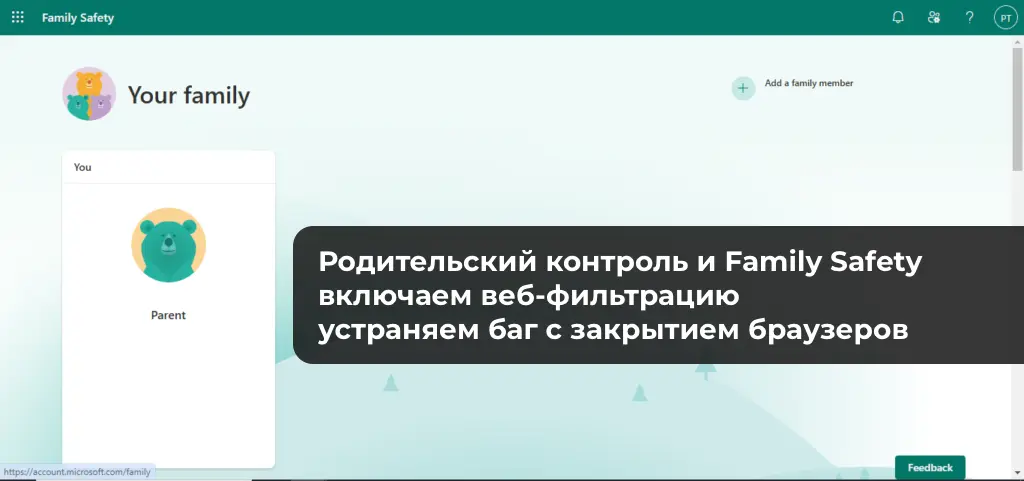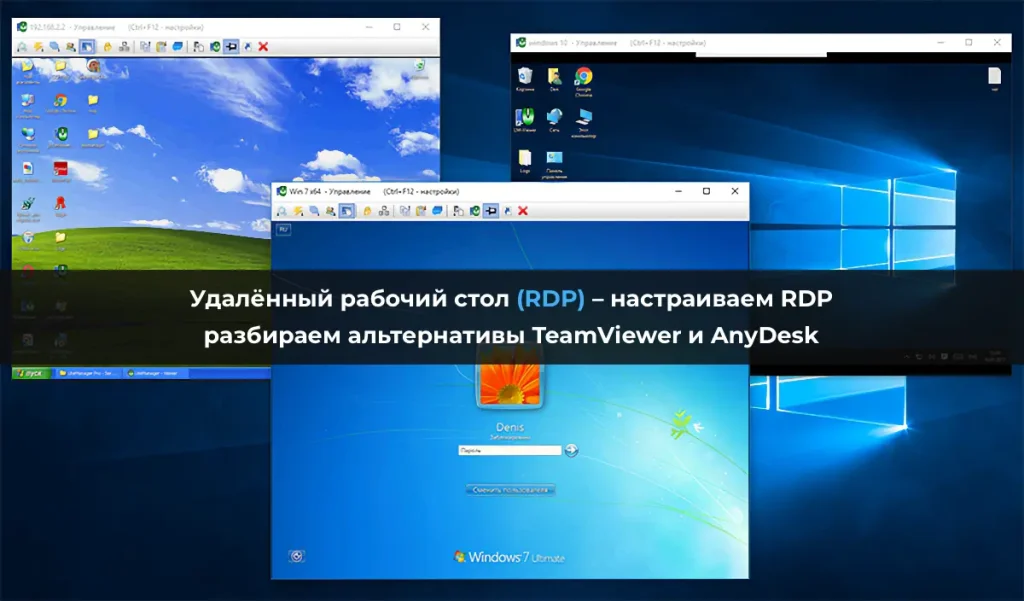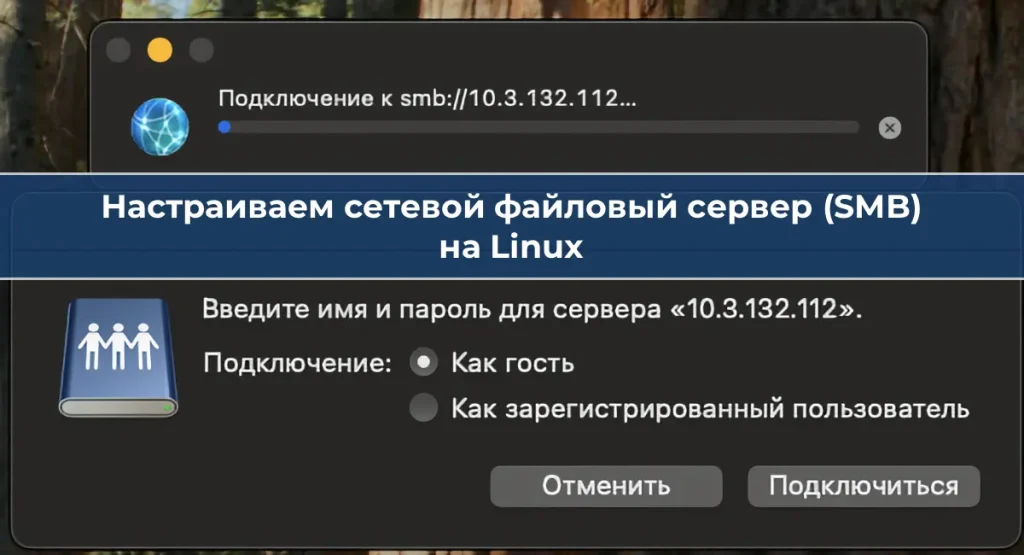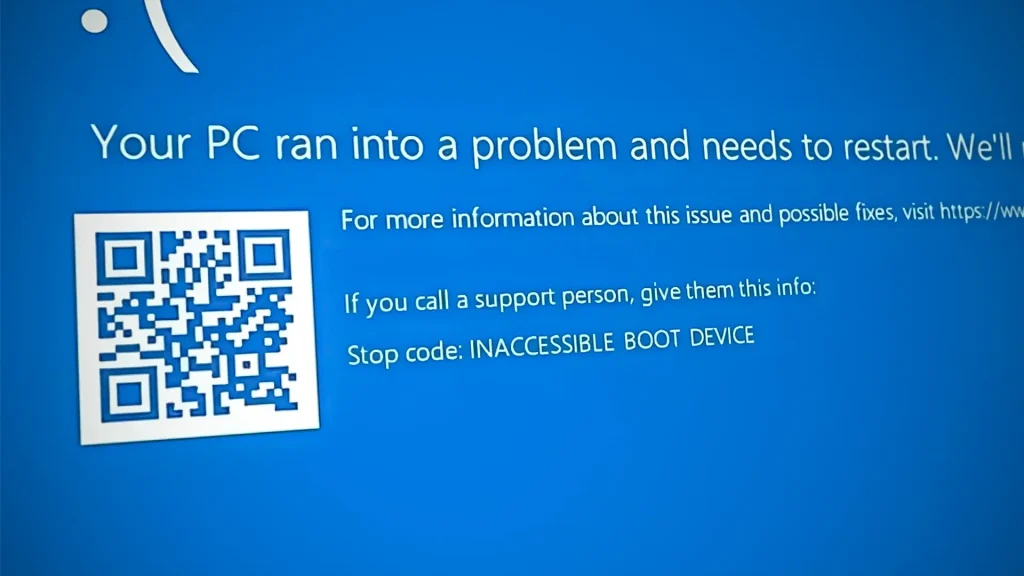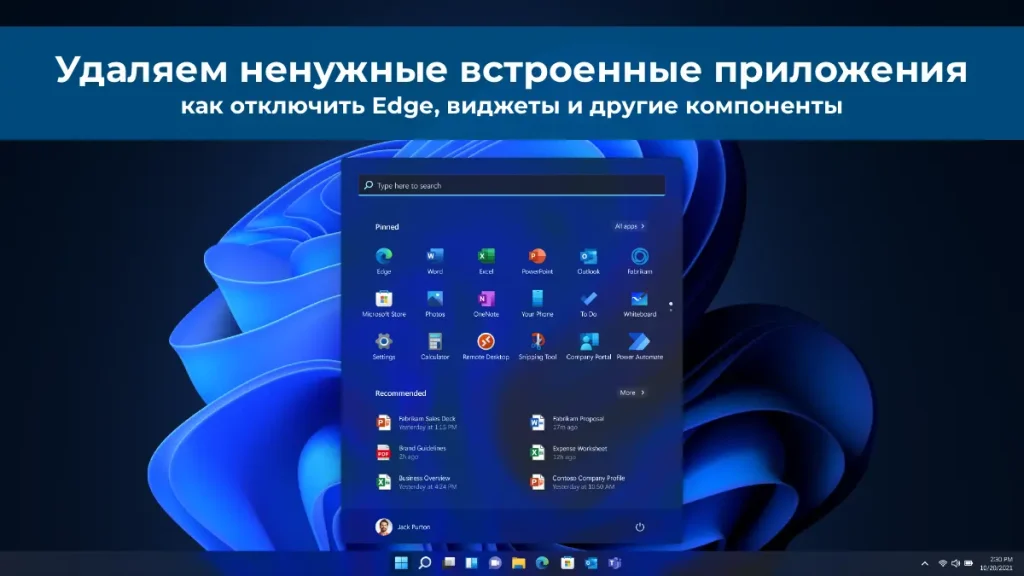Как правильно изменить IP домена Active Directory
Смена IP адреса контроллера домена (DC) — это процедура, которая требует тщательной подготовки, так как она может повлиять на доступность доменных сервисов для клиентов. Однако, при правильном планировании, смена IP адреса контроллера домена пройдет без осложнений и не вызовет проблем с инфраструктурой Active Directory (AD).
В данном случае нам нужно изменить статический IP адрес контроллера домена spb-dc02 с 192.168.13.14 на 192.168.113.14.
Шаг 1: Подготовка к смене IP адреса
Перед тем как приступить к смене IP адреса на контроллере домена, выполните следующие подготовительные шаги:
1. Убедитесь, что в вашей сети развернуто несколько контроллеров домена.
2. Проверьте, не выполняет ли spb-dc02 роли хозяев операций (FSMO):
netdom query fsmo
Если контроллер выполняет роли FSMO, перенесите их на другой DC.
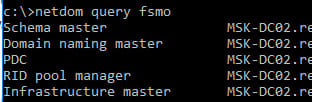
3. Если на spb-dc02 настроен сервер DHCP, перенастройте его так, чтобы клиентам выдавался новый IP как вторичный DNS адрес.
4. Проверьте состояние репликации и контроллера домена перед сменой IP:
dcdiag.exe /s:spb-dc02 /q
repadmin /replsum
repadmin /showrepl
Убедитесь, что все тесты выполнены без ошибок.
5. Проверьте настройки DNS: в качестве Предпочитаемый DNS (Preferred DNS) должен быть указан другой контроллер домена, а Альтернативный DNS — адрес 127.0.0.1 (loopback).
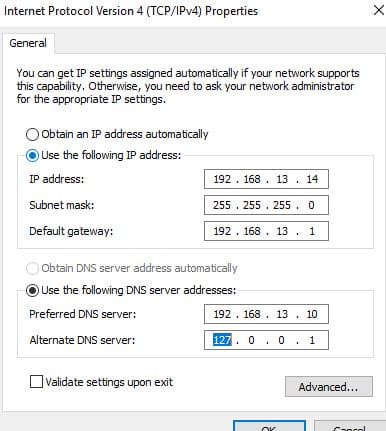
6. Если вы меняете IP адрес и подсеть, проверьте, что новая IP подсеть добавлена в конфигурации сайтов AD и ей назначен соответствующий сайт.
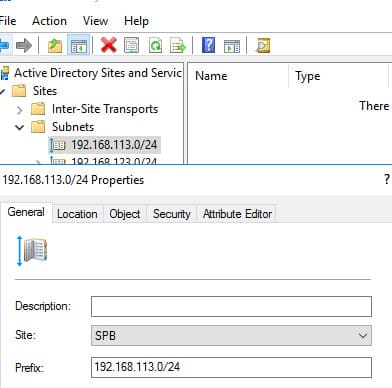
7. Идентифицируйте устройства, использующие старый IP адрес DC в качестве DNS сервера. Это могут быть принтеры, сканеры, сетевое оборудование, настроенные вручную. Проверьте, что на этих устройствах настроено как минимум два DNS сервера.
8. Если сеть сегментирована с помощью фаерволов, добавьте правила для нового IP адреса, разрешающие доступ между сегментами.
Шаг 2: Смена IP адреса контроллера домена
1. Запланируйте окно обслуживания для минимального простоя пользователей.
2. Подключитесь к DC через консоль (если это виртуальная машина) или через интерфейс управления сервером (iLO, iDRAC, KVM-over-IP).
3. Откройте панель управления сетевыми подключениями (ncpa.cpl), зайдите в свойства сетевого адаптера и смените IP адрес (и подсеть, если необходимо). Сохраните изменения.
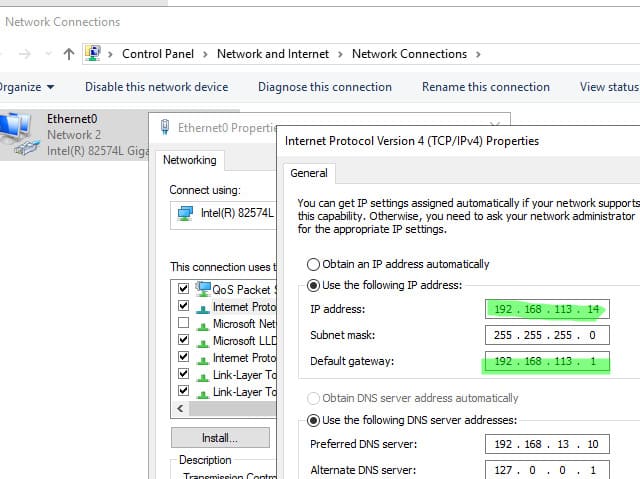
4. Очистите кэш и обновите DNS записи:
ipconfig /flushdns
ipconfig /registerdns
Это обновит DNS записи контроллера домена (включая SRV записи в _msdcs, _sites, _tcp, _udp).
5. Перезапустите службы DNS и Netlogon для обновления регистраций в DNS:
nltest /server:spb-dc02 /dsregdns
net stop dns & net start dns
net stop netlogon & net start netlogon
6. Обновите записи SPN с помощью команды:
dcdiag /fix
Шаг 3: Проверка после смены IP
1. Проверьте состояние контроллера домена и репликации:
dcdiag.exe /s:spb-dc02 /q
2. Проверьте обновление DNS записей в консоли DNS Manager. Убедитесь, что новые записи контроллера домена созданы правильно, как в прямых, так и в обратных зонах DNS. Если остались записи для старого IP, удалите их вручную.
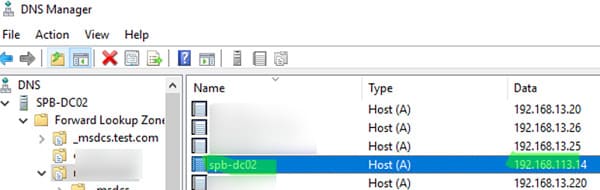
3. Удалите старый IP в настройках зон DHCP (если используется DHCP). Также обновите статические настройки DNS на устройствах, где был указан старый IP адрес.
Заключение
Правильная смена IP адреса контроллера домена требует предварительных проверок и последующих действий для минимизации риска сбоев. Следуя описанным шагам, вы можете безболезненно сменить IP адрес вашего контроллера домена, избегая проблем с доступностью доменных сервисов и сетевой инфраструктуры.